Käytetyn kannettavan tietokoneen tarkistaminen ennen ostamista

- 4274
- 1227
- Tony Swaniawski
Kannettava tietokone on kätevä ja yleinen mobiilitietokone, jonka avulla käyttäjä voi työskennellä tai toistaa laitteessa linkittämättä paikkaan. Kannettavien tietokoneiden suosio kasvaa vuosittain, mutta hinta kasvaa yhdessä sen kanssa. Osta kunnollisen laadun kannettava tietokone, joka selviytyy kaikista tehtävistä, jotka eivät aseta kaikkia henkilöitä, koska yhä useammin potentiaaliset ostajat päättävät ostaa tavaroita kädestä.Käytetyn kannettavan tietokoneen ostaminen, kuten kaikki muut käytetyt tavarat, voi olla vain taloudellisia etuja, vaan myös riski saada huonon laatulaite. Tässä artikkelissa kerromme, kuinka käytetty kannettava tietokone tarkistamme ennen ostamista ja suojaa itseäsi viallisen laitteen ostamiselta.

Mistä aloittaa tarkistus
Ennen kuin tapaat myyjän, tarkista kannettavan tietokoneen kunto ja tee päätös sen ostosta, suorita useita yksinkertaisia manipulaatioita. Lisäksi he voivat säästää merkittävästi aikaa merkityksettömiin kokouksiin ja suojata epäilyttävien laitteen ostamiselta.
- Ilmoitus. Ensimmäinen katsaus mainokseen. Varmasti haku suoritetaan joidenkin tiettyjen parametrien mukaan, joita ostaja tarvitsee. Ota muutama samanlainen kannettava tietokone vertailua varten. On välttämätöntä verrata heidän kustannuksiaan ehdotettuihin ominaisuuksiin ja ehtoihin. Suoraan sanottuna halvat vaihtoehdot ovat parempi olla harkitsematta. Jopa silloin, kun kannettava tietokone näyttää hyvältä kuvassa. Varmasti jokin vakava toimintahäiriö on piilotettu alhaisella hinnalla, tai se on täysin varastettu kannettava tietokone. Julkaise keskimääräisestä markkina -arvosta.

- Viestintä myyjän kanssa. Jo täällä voit oppia paljon kannettavan tietokoneen tilasta ja sen historiasta. Esitä erityisiä kysymyksiä. Määritä, avattiinko tietokone, onko se korjattuja toimintoja. Myyjät eivät tietenkään aina kerro totuutta. Mutta yleensä lukuisat ja johtavat kysymykset pelkäävät niitä, jotka yrittävät hyvän kannettavan tietokoneen varjolla myydä suoraa rautaa tai varastettuja laitteita.
Jos vaihtoehdon alustava tutkimus ei ole osoittanut mitään huonoa, voit sopia henkilökohtaisesta kokouksesta.
Käynnistää kannettava tietokone
Kun mitään epäilyttävää ei löydy visuaalisen tarkastuksen seurauksena, ja myyjä vastasi kaikkiin kiinnostaviin kysymyksiin, voit aloittaa suoran työn testauksen.
Ensimmäinen asia on aloittaa tietokone. Kun olet kytketty päälle, seuraa mitä näytöllä tapahtuu. Kun painat virtapainiketta, kuvan tulisi näkyä oikeastaan heti. Jos tämä tapahtuu vähintään viiden sekunnin sisällä, todennäköisesti laitteistoongelmien esiintyminen laitteen kanssa. Mutta joskus ne ovat merkityksettömiä, eivätkä ne vaikuta erityisesti työhön. Vaikka on myös vakavia toimintahäiriöitä, jotka osoittavat näytön välittömän epäonnistumisen. Kyllä, sen muuttaminen ei ole niin kallista kuin MacBookissa, mutta silti ilo on kaukana halpasta. Tai hänen välittömästä kuolemastaan varoittaa kiintolevyä.

Voimme turvallisesti sanoa, että pitkä lanseeraus on ei -toivottu oire. Ja jos sinulla on sellainen käyttäytyminen, on parempi kieltäytyä ostosta. Joko voit pyytää suurta alennusta, vastaavat kustannukset seuraavista korjauksista.
Käyttöjärjestelmän lataaminen
Käyttöjärjestelmän lastauksen nopeus on melko toissijainen tekijä. Jotkut laitteet ovat ehdottoman käyttökelpoisia, mutta käyttöjärjestelmän lataaminen vie paljon aikaa. Tämä tapahtuu, jos käyttöjärjestelmä on täynnä erilaisia roskia, ja monet prosessit on asennettu automaattiseen lastaukseen. Tai niin vaikuttaa käyttöjärjestelmään, joka on tunkeutunut viruksen järjestelmään.
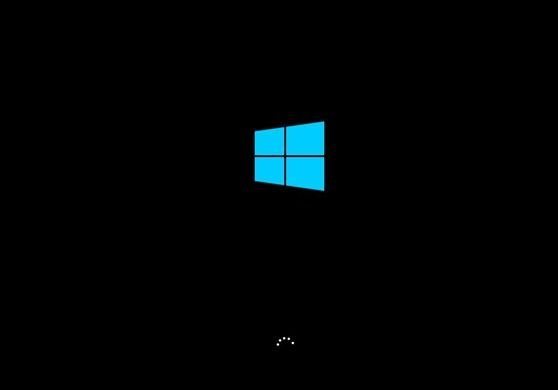
Mutta on tärkeää ymmärtää, että käyttöjärjestelmän pitkäaikainen kuormitus voi myös osoittaa vakavampia ongelmia.
Teknisten ominaisuuksien tutkimus
Oletetaan, että kannettava tietokone latautui nopeasti, virheitä ei ilmestynyt. Kaikki menee hyvin nyt. Mutta on liian aikaista rentoutua.
Seuraavassa vaiheessa sinun tulisi tarkastella teknisiä ominaisuuksia. Tämä mahdollistaa varmistaa, että myyjä ei pettänyt ilmoitettuja parametreja. Katso käyttöjärjestelmäversio, RAM ja muut ominaisuudet. Jos heistä ei ole valituksia, siirry eteenpäin.
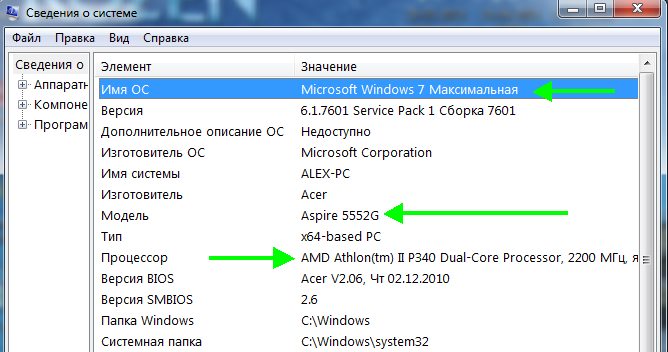
Laitehallinnan avaaminen ei myöskään ole tarpeetonta. Tässä osassa näyttää kaikki kytkettyjä ja kannettavan tietokoneen laitteita. Ei pitäisi olla laitteita, joista päinvastoin on kysymys tai huutomerkki. Loppujen lopuksi tämä tarkoittaa, että järjestelmä ei pysty tunnistamaan tätä laitetta tai jonkinlainen virhe syntyi.
Katso erikseen "Video -adapterit" -osa. On erittäin tärkeää, että näytönohjattu näkyy valmistajan nimellä ja tiettynä malli. Kirjoitusten, kuten "Videosovittimen", ei pitäisi järjestää sinua. Mahdollisesti tämä osoittaa näytönohjaimen epäonnistumisen. Voit selvittää vain asentamalla ohjaimen.
Alkuperäinen diagnoosi
Jos lupaava laite löytyy ja hintapukuja, jopa ennen tarkastusta ja diagnoosia puhelimitse, myyjä löytyy sen teknisistä ominaisuuksista, pääparametreista ja laitteen tilasta. Jos kaikki sopii sinulle, voit sopia myyjän kanssa kannettavan tietokoneen kokouksesta ja tarkastuksesta.

Aivan ensimmäinen vaihe, joka voi muuttaa ostopäätöstä, on visuaalinen tai pinnallinen tutkimus. Ensin sinun on tarkistettava varovasti käytetyn kannettavan tietokoneen pinta. Jos kannettavalla tietokoneella on näkyviä vaurioita kotelossa tai näytöllä, siruilla, halkeamilla näytöllä, tämä saattaa viitata siihen, että laitetta käytettiin virheellisesti ja ehkä se pudotettiin. Jos myyjä varmistaa, että mikään ei vaurioitunut kannettavan tietokoneen sisällä, kannettava tietokone "toimii kuin kelloa", on parempi pidättäytyä hankkimasta tällaista tuotetta, koska sisäinen siru ja kontaktit voivat vaurioitua pudotuksen kanssa. Tällaiset puutteet voivat lähitulevaisuudessa vaikuttaa työhön.
Tarkista liittimet laturin ja ulkoisten moduulien kytkemiseksi, niitä ei tule ravistaa. Ja älä myöskään unohda selventää, mikä sisältyy. Joskus virtalähde tuntemattomille tai epäsuositulle kannettavien tietokoneiden malleille ei ole kovin helppoa löytää. Siksi uuden virtalähteen ostaminen on lisäkustannuksia ostajalle.
Jos näkyviä ulkoisia vikoja ei ole, on välttämätöntä aloittaa tavaroiden tarkistaminen edelleen. Seuraavaksi sinun tulee ladata henkilökohtainen tietokone tutkiaksesi sen perusominaisuuksia ja toimintoja. Joskus myyjät, jotka ovat saastaisia käsissä.
Jos käyttöjärjestelmää ei ole asennettu, lisävarmennus on mahdotonta ja ostajan on ostettava "kissa laukussa". On parempi pyytää myyjää huolehtimaan järjestelmän asentamisesta tai jos ei ole kieltäytymistä ostamasta tai sopimaan palautuksesta, jos viat havaitaan Windowsin asentamisen jälkeen, on parempi ottaa kuitti.
Kun kannettava tietokone on ladattu, yritä nostaa se, avaa ja sulje se työtilassa. Jos näyttö sellaisilla manipulaatioilla vilkkuu tai laite roikkuu, niin mikrotillit ovat sisäisiä ongelmia, on parempi hylätä tällainen tuote. Tutki huolellisesti kannettavan tietokoneen seuloa rikkoutuneiden pikselien esiintymiseksi työtilassa, jotka ilmaistaan ominaispiirteillä, jotka eivät ole valaistuja pisteitä näytöllä. Joidenkin yritysten valmistajat sallivat enintään kymmenen tällaisen pisteen esiintymisen näytöllä. Jos kuitenkin löydät tällaiset viat näytöltä, voit kuitenkin joko vähentää hintaa tai kieltäytyä ostamasta.
Seuraava vaihe on tarkistaa näppäimistön ja kosketuslevyn työ. Tekstiasiakirja on välttämätöntä avata ja tarkistaa näppäimistön jokainen näppäin, koska työskenteleminen ilman sitä ei ole mukavaa, ja sen korvaavat kustannukset kunnolliset rahat. Avaimet tulisi painaa helposti, reagoida heti puristukseen ja ei ole tarttumatta. Kosketuslevyn tulisi myös toimia täysin siitä huolimatta, että sen toiminnallisuus voidaan kopioida hiiren avulla. Joskus ulkoisten manipulaattorien yhdistäminen ei ole saatavana.
Alustavan varmennuksen vaiheen voidaan pitää valmis. Jos kaikki todistetut elementit järjestävät ostajan, on syytä siirtyä tärkeämpaan vaiheeseen - laitteen sisäisten lohkojen diagnoosi.
In -Depth -testaus kannettava tietokone
Tavaroiden pintadiagnoosi puhuu itse asiassa paljon, erinomaisesta ulkoisesta tilasta - tämä on tae siitä, että tavarat sovellettiin asianmukaisesti. Sinun ei kuitenkaan pidä ostaa käytettyä kannettavaa tietokonetta tarkistamatta tilaa ja sisäisten solmujen toimintaa laadullisesti.

Tämä voidaan tehdä sekä itsenäisesti että ottamalla yhteyttä erikoistuneeseen palvelukeskukseen, jossa ammattilaiset voivat vastata melkein kaikkiin potentiaalisen ostajan kysymyksiin. Asiantuntijoiden palvelut eivät ole halpoja, joten kerromme sinulle tarkemmin, kuinka tarkistaa itse.
Tarkista ensin kannettavan tietokoneen akku, koska laite ostetaan pääasiassa tavoitteena työskennellä viittamatta paikkaan. Aika, jolloin käyttäjä voi käyttää kannettavaa tietokonetta ilman lataamista, riippuu akun kunnosta. Yleensä henkilökohtaisen laitteen tarkistaminen vie vain tunnin, joten akun olosuhteiden diagnosointi on vaikeaa tänä aikana. Tietysti voit ostaa uuden akun tulevaisuudessa, mutta nämä ovat lisäkustannuksia ostajalle. Kannettavan tietokoneen akun kunnon diagnosoimiseksi voit käyttää Battlebarpro -osoitteessa HTTP: //.Com/basic.Php. Tämän apuohjelman avulla voit selvittää akun käyttöajan ilman lataamista. Tarkista latauksen toiminta, voit kytkeä kannettavan tietokoneen laturin läpi poistoaukkoon.
Sitten sinun ei pitäisi olla liian laiska ja Everest -ohjelman avulla - http: // www.Lavaly.Com/tuki/lataukset/ - Tarkista kannettavan tietokoneen lämpötila, jonka korkea merkkivalo voi osoittaa laitteen jäähdytysjärjestelmän viat. Prosessorin lämpötila kuormassa ei saisi ylittää kahdeksankymmentä astetta. Kannettavan tietokoneen kuorma voidaan antaa kytkemällä päälle jokin peli tai testi. Kun tarkistetaan kannettava tietokone lataustilassa, laitteen jäähdytin ei saa tuottaa kovia epäluonnollisia ääniä.
Kiintolevy
Toinen tärkeä yksikkö, joka vaatii pakollista varmennusta, on kiintolevy. Voit tarkistaa sen kunnon CrystalSKINFO-ohjelmalla, joka voidaan ladata linkistä https: // latausohjelmisto.Ru/Crystaldiskinfo.HTML. Ohjelma tarkistaa levyn tilan reaaliajassa käynnistyessä. Jos kiintolevyllä on ongelmia, on parempi kieltäytyä ostamasta tällaista tuotetta tai sopia alennuksesta.

Wi-Fi
Varmasti ostat itsellesi kannettavan tietokoneen, jonka tarkoituksena on käyttää sitä paitsi tulostuskoneena, myös avaa verkkoselain, etsi tietoja Internetistä tai jopa pelaamispelejä.
Ja täällä et voi tehdä ilman toimivaa Wi-Fi-moduulia.

Sen suorituskyvyn tarkistamiseksi sinun on muodostettava yhteys mihin tahansa käytettävissä olevaan verkkoon. Voit jopa luoda tukiaseman puhelimesi avulla. Jos yhteyden ongelmia ilmenee, jotkut virheet ilmestyvät.
Optinen asema
Kyllä, nyt levyjä ei käytetä niin usein. Pohjimmiltaan kaikki ladataan Internetin kautta tai käytetään flash -asemia. Mutta kannettavan tietokoneen ostaminen, joka ei toimi aseman kanssa, on myös väärin.

Sen testaamiseksi on parasta ottaa DVD RW -levy. Asia on, että tavalliset CD -levyt kykenevät lukemaan jopa sellaisia asemia, jotka ovat viimeisessä puhkeamisessa.
Toinen hyvä tapa testata on testitiedot flash -asemasta DVD -levylle. Tämä näkyy selvästi, missä kunnossa optinen asema sijaitsee.
Näytönohjain
Kannettavan tietokoneen ostaminen, joka on varustettu erillisellä näytönohjaimella, eikä sitä ole rakennettu prosessoriin, sinun on ehdottomasti testattava se. Harjoittelu osoittaa, että tämä kannettavien tietokoneiden kokoonpanon elementti on yksi haavoittuvimmista. Ja samaan aikaan myös videokortit ovat erittäin kalliita. Ota kannettava tietokone, jonka videokortti on epäonnistumassa, on erittäin kohtuuton.

Voit varmistaa, että hänen käyttökelpoisuus on varmasti, voit käyttää Furmark -tyyppistä apuohjelmaa. Tämä on ilmaista, erittäin helppo käyttää. Asenna se ja kytke se GPU -stressitestipainikkeeseen. Tämän avulla voit testata videosirun työn kuormituksen alla.
Riittää, kun testataan näytönohjainta 3 minuutin ajan suorituskyvyn tarkistamiseksi. Jos se ei käynnisty ohjelman aloittaessa, kuljettajilta on melko ongelma. Mutta kun tietokone roikkuu, käynnistyy uudelleen tai kytkee päälle stressitestiprosessin aikana, syy on jo itse näytönohjaimessa. Hän kehitti selvästi resurssiaan.
On tärkeää ymmärtää, että stressitestiä yli 2–3 minuuttia ei pitäisi suorittaa.
Kamera
Lisäksi kannattaa tarkistaa kannettavan tietokoneen kameran toiminnan. Diagnoosia varten voit käyttää tavallista Skypeä soittaaksesi videopuhelun ystävälle tai tuttavalle. Jos kamerassa on ongelmia, ostaja voi nähdä ne keskustelussa.

Jos kaikki todistetut solmut ja moduulit ovat normaaleja, voit ostaa kannettavan tietokoneen käsistäsi. Yllä olevien ohjelmien lisäksi laitteen sisäisten solmujen tarkistamiseksi ostajat käyttävät usein apuohjelmia S.M.Eräs.R -.T ja Prime95, jotka ovat toiminnallisia ja antavat kannettavan tietokoneen todellisia indikaattoreita. Millainen hyödyllisyys antaa mieluummin päättää. Tässä tapauksessa rahastot eivät ole tärkeitä, mutta tulos.
Yhteenveto
Laitteiden ostaminen kädestä on mahdollisuus säästää rahaa, toisaalta riski saada huonojen laatutavaroiden hankkiminen. Suojaaksesi tulevaisuudessa ongelmilta etkä "heitä rahaa", ota vastuullisesti kannettavan tietokoneen testaamiseen.
Älä ole laiska, valmistelu edeltäviä erityisohjelmia, jotka auttavat sinua diagnosoimaan kannettavan tietokoneen sisäinen sisältö. Tarkastus antaa vain pinnallisen tuloksen, joka ei voi taata suorituskykyä pitkällä toimintajaksolla. Vasta korkealaatuisen diagnoosin jälkeen on kaikki mahdollisuudet, että hankit luotettavan tuotteen ja se kestää pitkään.
- « Powerbankin käytön ominaisuudet kannettavan tietokoneen lataamiseen
- Koska kannettava tietokone voi sammuttaa spontaanisti ja kuinka korjata se »

